مائیکروسافٹ آفس ایکسل میں، آپ جلدی چھپے ہوئے، خالی لائنوں کو ہٹا سکتے ہیں جو ٹیبل صف کی ظاہری شکل کو خراب کر سکتے ہیں. اس مضمون میں یہ کیسے کہا جائے گا.
ایکسل میں پوشیدہ لائنوں کو انسٹال کیسے کریں
معیاری پروگرام کے اوزار کا استعمال کرتے ہوئے لاگو کام انجام دینے کے کئی طریقے ہیں. اگلا، ان میں سے سب سے زیادہ عام سمجھا جائے گا.
طریقہ 1. سیاحت مینو کے ذریعہ میز میں لائنوں کو کیسے ہٹا دیںاس آپریشن سے نمٹنے کے لئے، مندرجہ ذیل الگورتھم استعمال کرنے کی سفارش کی جاتی ہے:
- LKM کی میز کی صف کی مطلوبہ لائن کو منتخب کریں.
- کسی بھی جگہ پر مختص شدہ علاقے دائیں کلک کریں.
- سیاق و سباق مینو میں، لفظ "حذف کریں ..." پر کلک کریں.
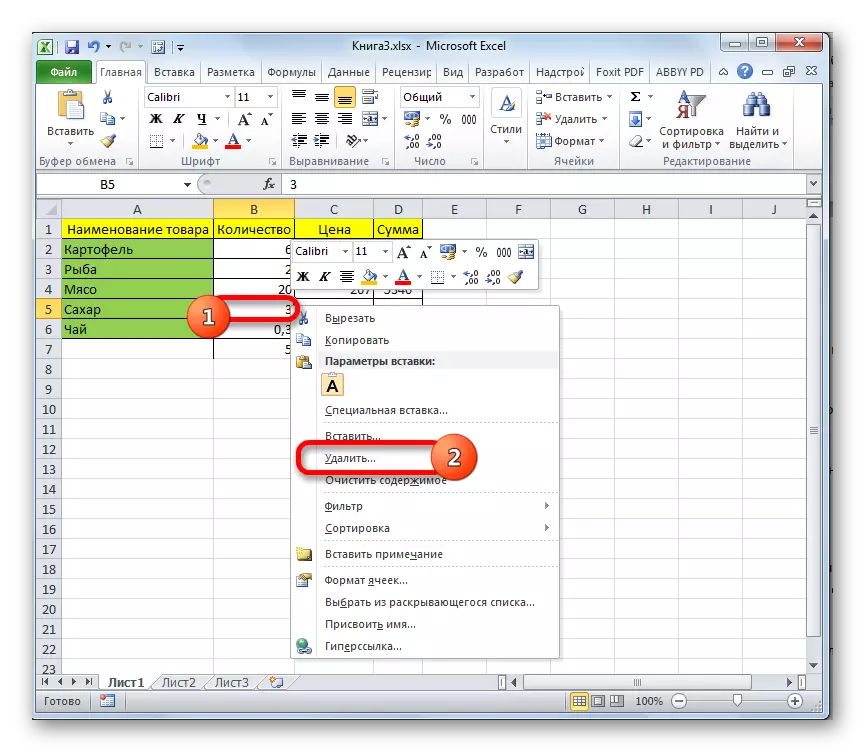
- کھڑکی میں جو کھولتا ہے، "سٹرنگ" پیرامیٹر کے آگے ٹگل سوئچ ڈالیں اور ٹھیک پر کلک کریں.
- نتیجہ چیک کریں. منتخب کردہ تار کو انسٹال ہونا ضروری ہے.
- پلیٹ کے دوسرے عناصر کے ساتھ یہ طریقہ کار کرو.
ایکسل میں ٹیبل سر سیلوں کو دور کرنے کے لئے معیاری اوزار ہیں. لائنوں کو دور کرنے کے لئے انہیں استعمال کرنے کے لئے، آپ کو اس طرح کام کرنے کی ضرورت ہے:
- اس سلسلے میں کسی بھی سیل کو منتخب کریں جو آپ حذف کرنا چاہتے ہیں.
- ایکسل اوپر پینل میں "گھر" ٹیب پر جائیں.
- حذف بٹن کو تلاش کریں اور دائیں جانب بزرگ پر کلک کرکے اس اختیار کو تعینات کریں.
- اختیار منتخب کریں "ایک شیٹ سے لائنوں کو حذف کریں".
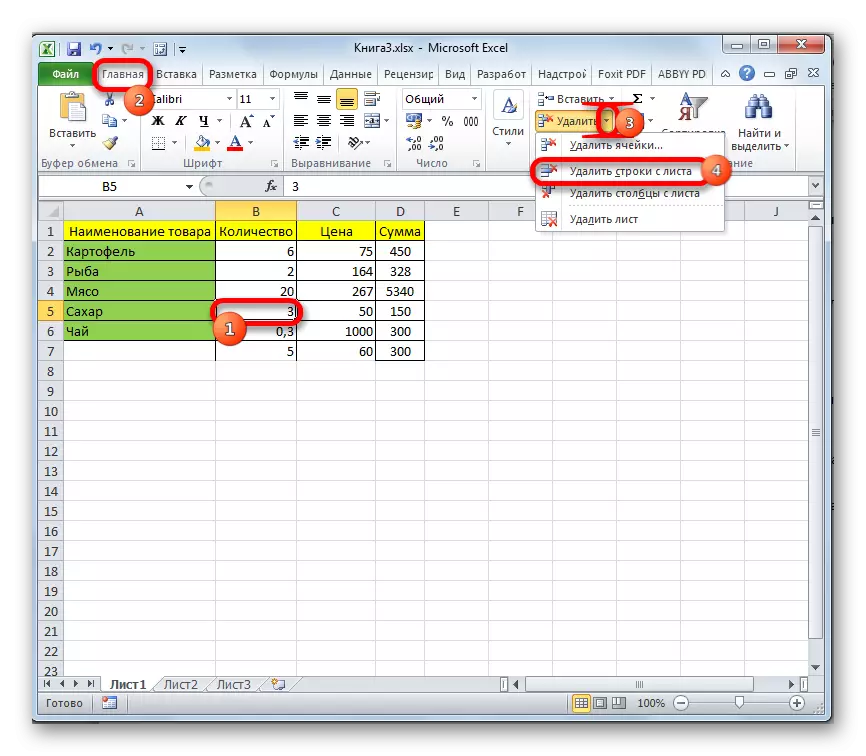
- اس بات کو یقینی بنائیں کہ پہلے منتخب کردہ سلائی کو غیر نصب کیا گیا تھا.
جلاوطنی نے میز کی صف کے منتخب عناصر کے گروپ کے انسٹالیشن کے امکان کو بھی لاگو کیا. یہ اختیار آپ پلیٹ کے مختلف حصوں میں بکھرے ہوئے خالی لائنوں کو دور کرنے کی اجازت دیتا ہے. عام طور پر، انسٹال عمل کو مندرجہ ذیل اقدامات میں تقسیم کیا جاتا ہے:
- اسی طرح کی منصوبہ بندی کی طرف سے، گھر کے ٹیب میں سوئچ کریں.
- اس علاقے میں جو کھولتا ہے، "ترمیم" سیکشن میں، "تلاش اور مختص" کے بٹن پر کلک کریں.
- پچھلے کارروائی کو انجام دینے کے بعد، سیاق و سباق مینو ظاہر ہوگا، جس میں صارف کو "سیلز کے گروپ کا انتخاب" لائن پر کلک کرنے کی ضرورت ہوگی.
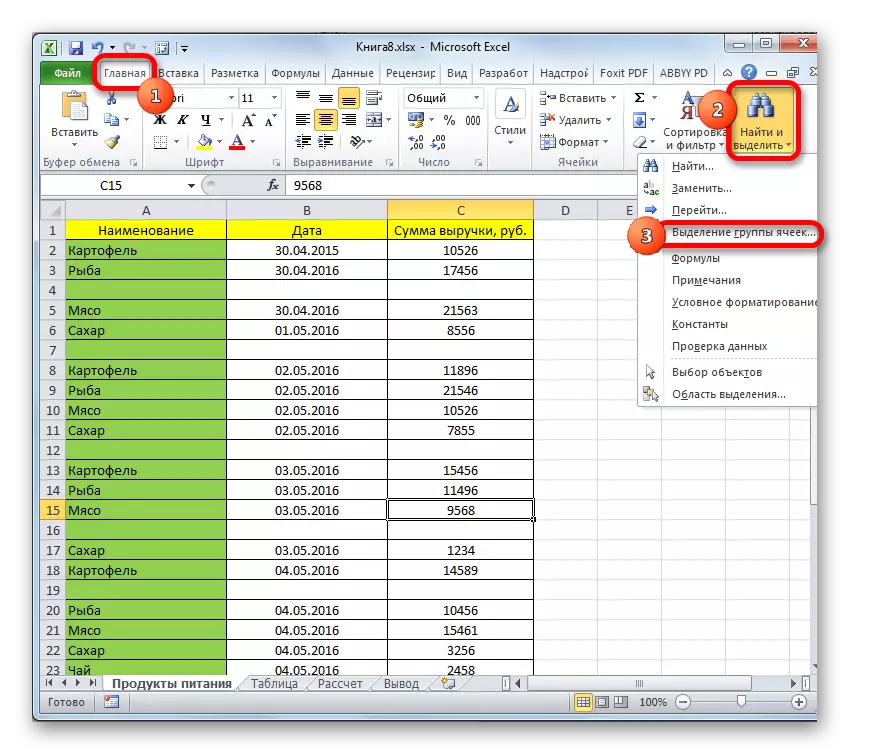
- ظاہر کردہ ونڈو میں، آپ کو اشیاء کو اجاگر کرنے کا انتخاب کرنا ہوگا. اس صورت حال میں، آپ کو "خالی سیل" پیرامیٹر کے آگے ٹگل سوئچ ڈالنا چاہئے اور "OK" پر کلک کریں. اب ذریعہ ٹیبل میں ان کے محل وقوع کے بغیر تمام خالی لائنوں کو ایک ہی جگہ کھڑے ہونا چاہئے.
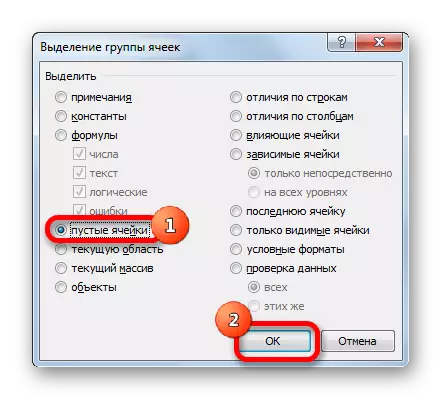
- صحیح کلیدی مینپولٹر منتخب کردہ لائنوں میں سے کسی پر کلک کریں.
- سیاق و سباق ونڈو ونڈو میں، لفظ پر کلک کریں "حذف کریں ..." اور "سٹرنگ" کا اختیار منتخب کریں. "OK" پر کلک کرنے کے بعد، تمام پوشیدہ عناصر کو انسٹال کیا گیا ہے.
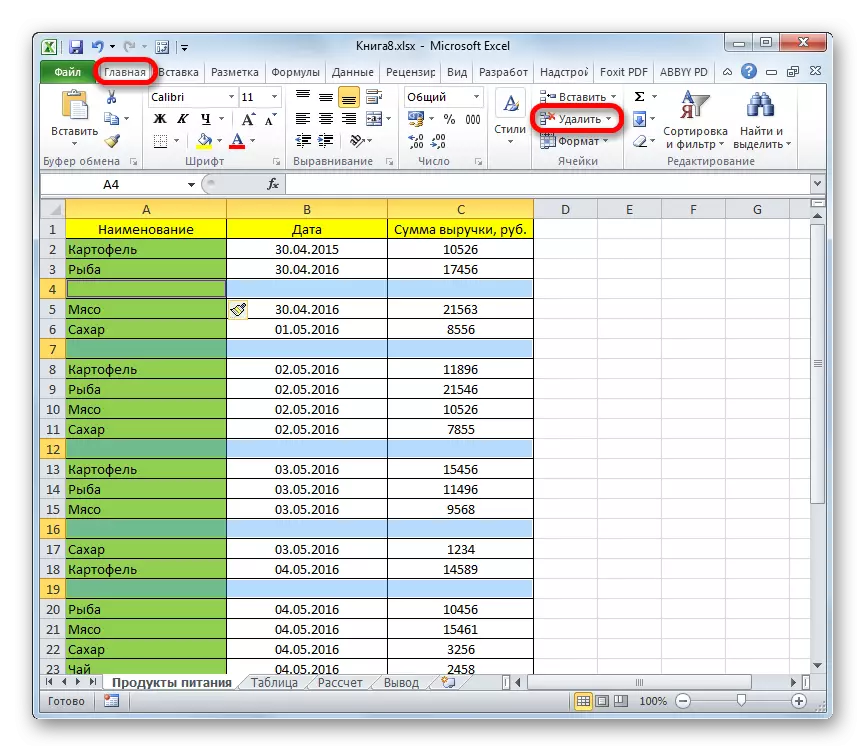
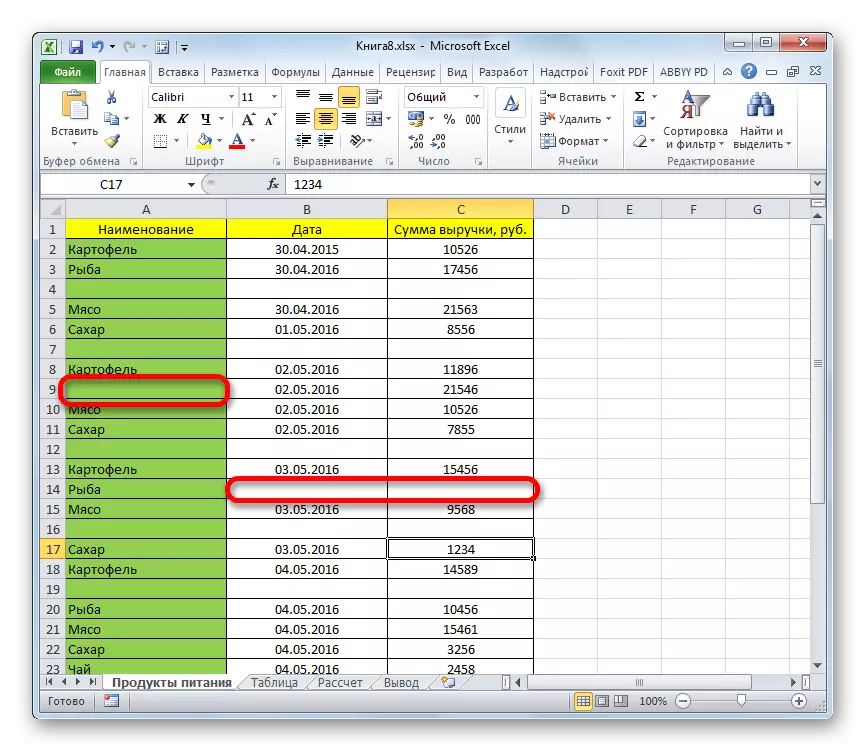
مندرجہ ذیل الگورتھم کے مطابق انجام دیا جاتا ہے جو اصل طریقہ:
- میز کی ٹوپی کا انتخاب کریں. اس علاقے میں جس ڈیٹا کو ترتیب دیا جائے گا.
- ہوم ٹیب میں، ترتیب دیں اور فلٹر سبسکرائب کریں.
- ظاہر ہوتا ہے کہ ونڈو میں، LKM کے ساتھ اس پر کلک کرکے اس اختیار کو "مرضی کے مطابق ترتیب دینے" کا انتخاب کریں.

- سایڈست چھانٹنے کے مینو میں، "میرے ڈیٹا" پیرامیٹر کے سامنے ایک چیک نشان ڈالیں عنوانات پر مشتمل ہے.
- کالم میں، کسی بھی ترتیب کے اختیارات کی وضاحت کریں: یا تو "A سے Z" یا "مجھ سے" سے ".
- چھانٹنے کی ترتیب کے اختتام پر، ونڈو کے نچلے حصے پر "OK" پر کلک کریں. اس کے بعد، میز کی صف میں ڈیٹا مخصوص معیار کی طرف سے ترتیب دیا جائے گا.
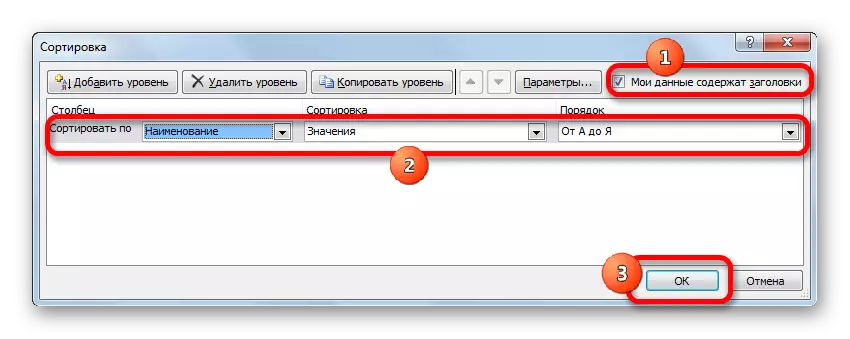
- اس اسکیم کے مطابق مضمون کے پچھلے حصے میں بحث کی گئی، تمام پوشیدہ لائنوں کو مختص کریں اور انہیں حذف کریں.
ترتیبات کی ترتیبات خود کار طریقے سے پلیٹ کے اختتام تک تمام خالی لائنوں کو بے نقاب کرتی ہیں.
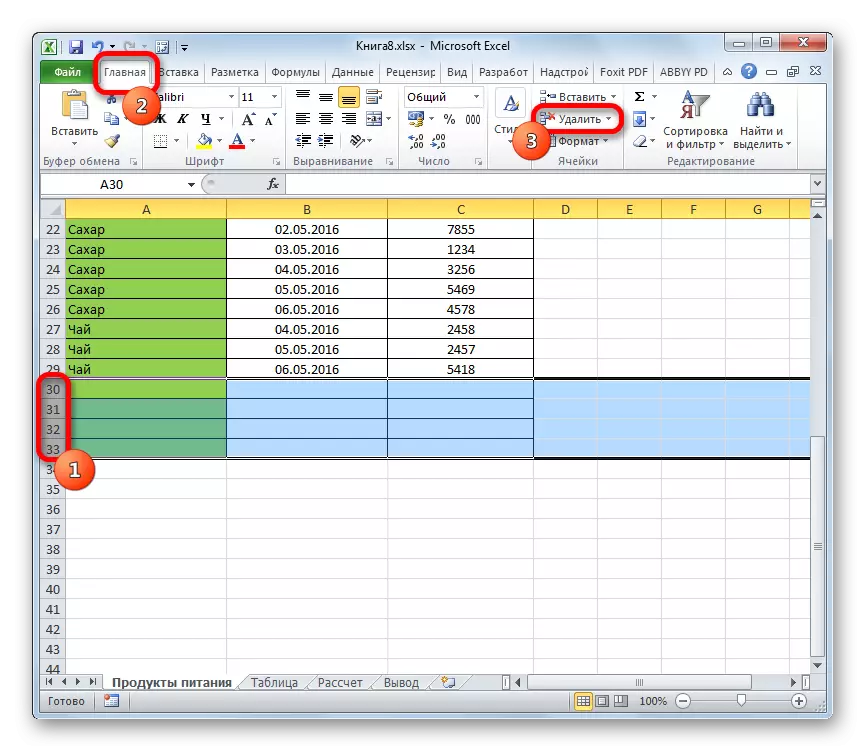
ایکسل میزوں میں، مخصوص صف کو فلٹر کرنے کے لئے ممکن ہے، اس میں صرف ضروری معلومات چھوڑ کر. اس طرح آپ میز سے کسی بھی تار کو ہٹا سکتے ہیں. الگورتھم کے مطابق کام کرنا ضروری ہے:
- مینپولٹر کی بائیں کلید ہیڈسیٹ پر روشنی ڈال رہی ہے.
- پروگرام کے مرکزی مینو کے سب سے اوپر پر واقع "ڈیٹا" سیکشن پر جائیں.
- "فلٹر" بٹن دبائیں. اس کے بعد تیر تیر کے ہر کالم کے ہیڈر میں دکھائے جائیں گے.
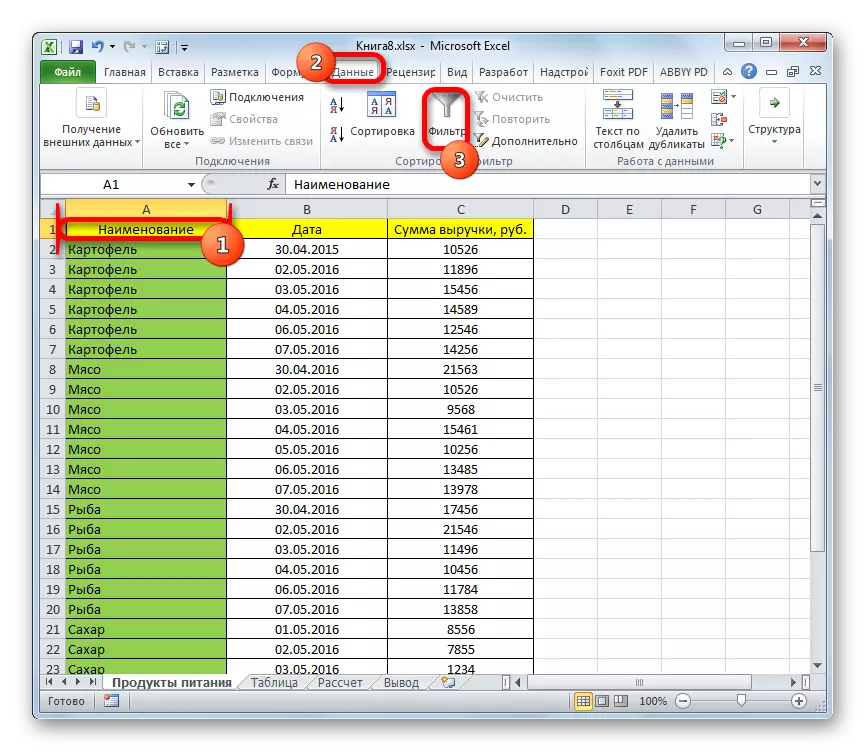
- دستیاب فلٹرز کی فہرست کو تعینات کرنے کے لئے کسی بھی تیر پر LKM دبائیں.
- مطلوبہ لائنوں میں اقدار سے چیک مارکس کو ہٹا دیں. خالی تار کو انسٹال کرنے کے لئے، آپ کو میز کی صف میں اس کی ترتیب نمبر کی وضاحت کرنے کی ضرورت ہوگی.
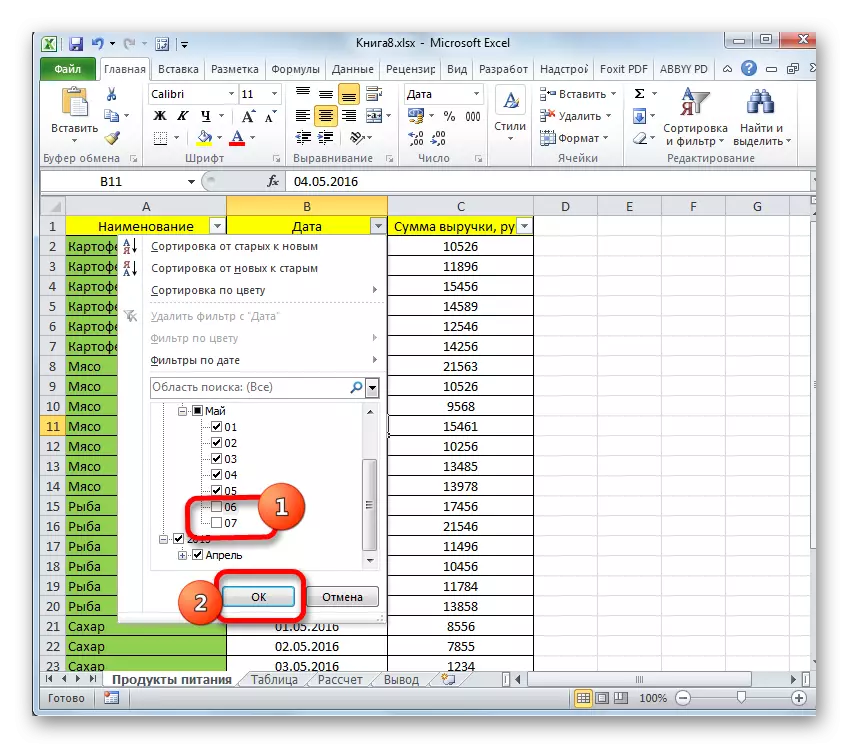
- نتیجہ چیک کریں. "OK" پر کلک کرنے کے بعد، تبدیلیوں کو قوت میں لے جانا چاہئے، اور منتخب کردہ اشیاء کو ہٹا دیا جائے گا.
نتیجہ
اس طرح، مائیکروسافٹ آفس ایکسل میں میز میں پوشیدہ لائنوں کو انسٹال کرنا کافی آسان ہے. یہ ایک تجربہ کار صارف ایکسل ہونا ضروری نہیں ہے. یہ اوپر کے طریقوں میں سے ایک کا استعمال کرنے کے لئے کافی ہے جو سافٹ ویئر کے ورژن سے آزادانہ طور پر کام کرتی ہے.
پیغام ایکسل میں پوشیدہ تار کو ہٹا دیں. ایک اور سب کو فوری طور پر انفارمیشن ٹیکنالوجی پر سب سے پہلے شائع ہوا.
